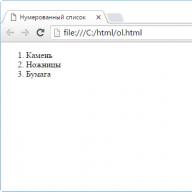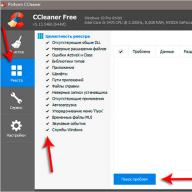Оказывается, что данные на карте навигатора давно устарели и не соответствуют действительности. В таких случаях требуется обновить базы карт GPS навигатора. Самостоятельное обновление навигатора — это процесс довольно простой, который сможет выполнить самостоятельно даже неподготовленный автовладелец. Рассмотрим этот процесс на примере навигационной программы «Навител».
Обновляем карты в навигаторе Навител
Navitel — популярная российская навигационная программа
Самому внести изменения в карты и тем самым выполнить обновление можно тремя путями:
- Обновить автомобильный навигатор через компьютер и программы от Навител (Navitel Navigator Update Center);
- С помощью компьютера и официального сайта компании Навител;
- Установить обновление баз на самом навигаторе, подключенному к Интернету.
Все эти варианты можно реализовать при условии, что был куплен в магазине и он был оснащён лицензионной версией программного обеспечения от «Навител». Если лицензии нет, то придется приобрести лицензионный ключ на сайте navitel.ru. Компания Navitel обновляет карты примерно один раз в полгода, скачать и установить карты можно бесплатно. Карты «весят» достаточно много, поэтому необходимо иметь быстрое, устойчивое интернет соединение, например, через Wi-Fi.
Первый способ, как обновить Навител на навигаторе

Программное обеспечение Navitel Navigator Update Center (NNUC) предназначена для коррекции информации, содержащейся на картах. Его можно найти на navitel.ru и скачать бесплатно на свой персональный компьютер в любую удобную папку. Таким образом, перед тем как обновить GPS навигатор, необходимо выполнить следующую последовательность действий:
- Производим установку Navitel Navigator Updater, следуя указаниям программного инсталлятора операционной системы Windows.
- По окончании установки выполнить запуск программы Navitel Navigator Updater. При этом программой производится автоматическое сканирование новой базы данных, при наличии которых она выдаёт сообщение о необходимости установки их в ПК.
- Кликаем на клавишу Next и выполняя все указания.
- Для обновления автомобильного навигатора необходим USB-кабель для подключения девайса к компьютеру, также можно использовать карту памяти. Соединяем устройство с ПК посредством кабеля через разъём USB в качестве съёмного диска, чтобы он отображался как флешка. Если компьютер не опознает навигатор как съемный диск, то нужно настроить навигатор. В настройках устройства нужно найти пункт, связанный со съемным диском или USB и поставить галочку напротив строки «Съемный диск».
- Запускаем программу Navitel Navigator Updater на компьютере, которая будет вести автопоиск внешнего оборудования. При верном подключении оборудования программа идентифицирует навигационное устройство. Выбираем имеющееся оборудование из представленного перечня и нажать кнопку «Далее».
- При обнаружении новых изменений NNUC выдаёт сообщение о необходимости изменить программу навигатора до последней версии. Для выполнения данного указания нужно нажать «Далее». В случае, когда NNUC не находит соответствующий файл в памяти устройства, следует вручную определить маршрут поиска с помощью кнопки «Выбрать», расположенной около адреса нужного файла.
- Выбрать последнюю версию программного обеспечения Navitel Navigator. Если замена ПО не «горит», обновить Навител можно не спеша, в любое время, когда нужно получить только новые карты, то следует выбрать позицию «Не обновлять приложение».
- После того, как сделан выбор нужной версии программы, NNUC выдаст сообщение об обновлении карт. Следует отметить требуемые карты и инициировать опцию «Обновить». При этом старые карты будут безвозвратно удалены.
- Если нужно изменить версию Навител в навигаторе, то, выбрав версию ПО, следует нажать опцию «Обновить», и NNUC будет осуществлять скачивание новой программы и её установку в навигаторе.
- Автоматически будет произведена загрузка свежей версии карт.
- В случае необходимости загрузки дополнительных карт и их обновления можно воспользоваться опцией «Другие обновления».
- По окончании всех процедур осуществляется выход из программы с помощью нажатия на кнопку «Выйти».
В завершении следует выполнить программное отключение внешней памяти USB и отсоединить устройство от компьютера. Таким образом, обновление ПО завершено и можно запускать навигатор с новыми картами.
Видео: Обновление Навител на автомобильных GPS навигаторах
Второй способ
Этот способ также требует наличия персонального компьютера с выходом в Интернет. Чтобы выяснить, как обновить навигатор, следует посетить сайт создателя навигационного ПО navitel.ru .
1. Пройти регистрацию и открыть свой пользовательский кабинет.

После прохождения регистрации войдите в свой кабинет
2. В разделе «Мои устройства» нужно сделать добавление нового устройства.

В разделе «Мои устройства» сделайте добавление нового устройства.
3. По запросу ввести лицензионный ключ вашего ПО, который может находиться в упаковочной коробке купленного в магазине навигатора или записан в файле RegistrationKeys.txt в устройстве. Чтобы найти ключ в навигаторе через компьютер снова откройте съемный диск. В списке под папками в конце будет файл «RegistrationKeys.txt». В этом файле найдите строку «Navitel Licence key =» Скопируйте значение после знака = и вставьте его в нужную строку.
В самом навигаторе также хранится информация о лицензионном ключе. Чтобы узнать откройте в устройстве последовательно пункты меню «Настройки» → «Информация» → «О программе» После ввода ключа программа производит проверку его легальности и при положительном результате включит новое оборудование в личном кабинете со ссылками на имеющиеся обновления. Нажмите соответствующие ссылки.

4. На открывшейся странице выберите необходимую версию программы, которая подходит для вашего устройства, и карты требуемых регионов. Сделайте загрузку выбранных файлов. Для объёмных карт нужен быстрый Интернет.
По окончании скачивания файлов необходимо выполнить распаковку архивированных файлов и подключение навигатора к USB-порту компьютера через специальный кабель из комплекта. ОС Windows 7 компьютера автоматически идентифицирует внешнее устройство и выдаст сообщение о загрузке нужных драйверов и программ.
- В целях безопасности следует скопировать папку Navitel из меню навигатора в персональный компьютер, чтобы можно было восстановить прежнюю работу прибора, если обновлённая программа не будет работать на нём или будет работать хуже, чем прежняя версия. Далее следует удалить всю информацию в этой папке, кроме файлов NavitelAuto_Activation_Ket.txt или Registration_Key.txt.
- Перенести в неё измененную версию программы. Если нужно, можно сделать обновление файлов, используя ключи активации.
- Определите папки, содержащие навигационные карты. В данном случае маршрут нашего поиска получается следующим — ResidentFlash/NavitelContent/Maps. У других производителей ПО для навигаторов файлы будут иметь другие названия. В целях безопасности рекомендуется сохранить в компьютере старые карты, чтобы их можно было восстановить на случай неудачи с установками новых карт.
- После этого нужно загрузить в папку навигатора все скачанные с Интернета файлы с новыми картами. Так как они имеют большие размеры, процесс копирования может занять продолжительное время.
- Установленную на устройстве обновленную программу и новые навигационные карты необходимо проверить на оперативность и правильность работы. Запустите режим навигации и проследите за отработкой режима. Первый раз новая программа будет запускаться дольше обычного из-за перерегистрации всех изменённых карт. Так обновлять карты Навител целесообразно раз в полгода. Более частые обновления неэффективны, так как будут содержать очень мало изменений, которые будут практически незаметны для пользователей.
Третий способ

Самый простой способ обновления. Учитывайте, что обновления занимают много места и времени
Рассмотрим, как обновить навигатор без использования ПК с помощью самого устройства, имеющего выход на Интернет. Для этого нужно знать, что объём трафика может занять более 300 Мб. Порядок действий следующий:
- Включить устройство в режим «Навител Навигатор» и выбрать в меню «Мой Навител – Мои продукты» те карты, на которые существуют обновления, доступные в Интернете.
- При нажатии на названия этих карт система выдаёт сообщение об обновлении. Подтвердить это действие нажатием кнопки «Да». При этом в устройство загрузится новая версия карт.
Обновляем Garmin
Так же, как и Навител, навигатор Гармин можно самому обновить, используя сайт garmin.ru. Для того, чтобы обновить Garmin потребуется:
- Включить устройство в режиме навигации и в разделе «Карты» нажать на опцию «Бесплатно обновить карты». Выполнять предписания системы, которая предложит загрузить программу с Интернета.
- Загруженная программа автоматически идентифицирует карты, сканирует наличие обновлений и сама предложит загрузить доступные новые карты. При строгом выполнении инструкций весь процесс проходит гладко и заканчивается результативно.
Для обновления навигатора Garmin, нужно учитывать следующие нюансы:
- для старых моделей Garmin может не оказаться доступных новых карт;
- на некоторых моделях навигатора может не хватить памяти для загрузки обновлений., поэтому в таких устройствах нужно использовать дополнительные microSD для записи карт.
Практически все существующие навигаторы можно перепрошить самостоятельно. Это можно сделать с помощью специальных программ, записанных на компакт - диски, с помощью карт памяти или через интернет. Интернет - самый распространенный способ обновления программного обеспечения. Обновить карты навигатора можно как самому, так и обратившись к специалистам в специальный сервисный центр. При покупке навигатора, с ним в комплекте должна быть инструкция. Как правило, в таких инструкциях производитель пишет, куда Вы можете обратиться в случае поломки или усовершенствования устройства. В нашем случае, усовершенствование - это обновление карт навигатора.
Также в комплекте с навигатором будет USB - шнур, с помощью которого Вы сможете подключиться к компьютеру. Первым делом подключите навигатор к компьютеру. Затем сделайте резервную копию данных, хранящихся в памяти навигатора. Это лучше сделать для того, чтобы в случае неудачного обновления программного обеспечения Вы смогли восстановить те данные, которые были до обновления в Вашем автоаксессуарe.
Теперь Вам нужно узнать версию карты. В интернете очень много версий. К каждому навигатору существует своя карта. Для того, чтобы узнать версию карты зайдите в "МЕНЮ" навигатора. Затем нажмите "ИНСТРУМЕНТЫ" -> "НАСТРОЙКИ" -> "КАРТА". Проделая это Вы попадете в меню "ИНФОРМАЦИЯ О КАРТЕ". Именно здесь Вы сможете посмотреть версию, которая установлена в навигаторе. Теперь потребуется найти такую же, только обновленную. Скачать версию Вы сможете на официальном сайте производителя навигатора. В инструкции все будет указано. Также, перед обновлением карты, обратите внимание на FID код. Этот код идет к каждой карте и нужен при обновлении.
Также хочу упомянуть, что для обновления понадобиться не только FID код, но и идентификационный код навигатора. Для того, чтобы его посмотреть, зайдите: "НАСТРОЙКИ ИНСТРУМЕНТОВ" -> "СИСТЕМА" -> "О ПРИБОРЕ". В меню "О ПРИБОРЕ" найдите идентификационный код прибора. Он состоит из 10 цифр. Данный код имеет вид: ХХХХХХХХХХ. Перепишите этот код на лист бумаги или сохраните в компьютере.
После того, как Вы сохранили данную информацию (FID и идентификационный коды), Вам нужно скачать генератор кодов навигатора для генерации уникального кода карты. Такой генератор можно легко найти в интернете. Запустите программу - генератор. В графе "Enter your Unit Id" укажите идентификационный код навигатора. В генераторе будет меню (строка) с фирмами приборов. Найдите свою фирму и укажите ее. Также укажите тип карты и FID код. После введения необходимых данных нажмите кнопку "Generate". Программа сгенерирует Вам уникальный код для установки новой карты. Полученный код необходимо сохранить в любом файле, расширение поставьте sum. Файл с созданным кодом назовите также, как называется карта. Файл должен называться системным именем, он должен отличаться только расширением.
Пользуетесь навигатором навител, но стали замечать сбои в работе приложения или построении маршрута, либо участок карты недостаточно информативен? Вероятно, устарела карта или программа. Для устранения проблем, необходимо выполнить обновление. В статье подробно поговорим, как обновить навигатор навител, на устройствах под управлением Android и в автомобильном навигаторе.
Способы обновления программы
На устройствах под управлением Android
Обновление выполняется двумя способами:
- В магазине приложений Google Play.
- Полной переустановкой.
Для метода с использованием Google Play, следует посетить магазин приложений и принудительно актуализировать утилиту, если автоматическое обновление отключено. При этом способ не годится в случае установки утилиты из других источников.
Полная переустановка предусматривает удаление и повторную установку приложения. Такое действие обязательное, если в Google Play происходит сбой, или программа устанавливалась из других источников, например с официального сайта навител.
На автомобильном навигаторе
Доступны 2 способа обновления:
- С использованием программы Navitel Navigator Updater.
- Через официальный сайт.
Метод Navitel Updater подразумевает установку программы на ПК. Затем подключается навигатор, после чего производится автоматическая установка и настройка. Так же утилита позволяет обновить карты.
При использовании сайта, следует скачать архив с новыми файлами и произвести установку в ручном режиме.
Способы обновления карт
Для навигаторов и устройств под управлением Android
- Из меню навигационного приложения.
- С внутреннего или внешнего накопителя.
При использовании метода «из меню приложения», достаточно предоставить навигатору/Android устройству доступ к интернету. Затем перейти в соответствующий раздел и выполнить актуализацию файлов.
Скачанные карты при помощи ПК, следует перенести в память навигатора или мобильного устройства. После произвести обновление через программу, указав путь хранения карт. На автомобильном навигаторе, обновление новых карт выполняется автоматически.
Инструкция как обновить навигатор навител на Android
При помощи магазина приложений Google Play
- Открыть магазин приложений Google и отобразить скрытое меню.
- Выбрать пункт «Мои приложения и игры».
- В кладке «Обновления» найти приложение и нажать обновить.
Отсутствие программы в списке говорит о наличии актуальной версии.

Полная переустановка
- Произвести удаление приложения.
- Зайти, при помощи менеджера файлов, в память и очистить остаточные файлы.
- Скачать и выполнить установку. На время инсталляции следует разрешить установку из непроверенных источников, а после вернуть исходные значения.

Инструкция как обновить карты навител на Android
Из меню навигационного приложения
- Открыть главное меню.
- Выбрать пункт «Мой навител».
- В новом окне нажать на пункт «Обновления».
- При наличии обновлений, появится дополнительная информация с описанием и кнопка «Обновить».

Установкой из памяти устройства
- Удалить ранее установленные карты. Стандартное расположение карт в папке Maps, папки NavitelContent.
- Загрузить скачанные карты в директорию, где хранились предыдущие карты.
- Открыть «Главное меню» приложения, затем пункт «Настройки».
- Далее выбрать пункт «Другие карты».
- В новом окне нажать «Добавить атлас».
- Указать папку с картами. Для упрощения навигации, следует ориентироваться по папкам, содержащим значок земного шара.
- Выбрать файл карты, после чего атлас запустится автоматически.


Инструкция по обновлению приложения в навигаторе
Как обновить навигатор навител через компьютер
Произвести установку, следуя указаниям мастера установки.

Запустить программу и подключить устройство к компьютеру в режиме съемного носителя.

Выполнить резервное копирование имеющихся файлов.
При наличии обновлений, утилита предложит скачать и установить новые файлы, включая карты.

После подтверждения, операция выполнится в автоматическом режиме.

Обновление через официальный сайт
- Перейти в личный кабинет .
- После авторизации выбрать раздел с добавленными устройствами и проверить обновления.
- Соединить навигатор с ПК при помощи кабеля синхронизации.
- Произвести резервное копирование.
- Скачать архив с обновлениями, для соответствующего устройства, на ПК. Распаковать архив, а затем переместить файлы в память устройства.
Инструкция как обновить карты на навигаторе
Из меню приложения
Алгоритм действий аналогичен, как и для устройств на ОС Android. Необходимо запустить программу навигации, выбрать «Меню», далее раздел «Мой навител», а затем пункт «Обновления». Нажать «Обновить всё», а затем подтвердить загрузку карт.
Очень часто при использовании навигаторов их владельцы сталкиваются с проблемой обновления карт. Как правило, большинство обращаются или на фирмы, занимающиеся продажей этих устройств, или к местным «умельцам» с просьбой помочь в этом вопросе. Но при правильном подходе деньги можно сэкономить, ведь обновление навигатора - не такое и сложное дело.
Для начала давайте разберёмся в том, какие карты и для каких навигаторов больше всего подходят.
На рынке навигаторов и навигационных карт сейчас появилось очень много производителей, которые в своих устройствах используют карты сторонних разработчиков. Если вы купите навигатор Prestigio или Prology, то предустановленными на них будут карты системы «Навител», а вот купив Garmin nuvi 1300, вы станете обладателем карт, разработанных именно для этого устройства, что затруднит переход на карты и сервисы другого производителя, хотя на сегодняшний день все разработчики для GPS активно расширяют возможности приборов и по функционалу они равнозначны.
Для обновления навигатора понадобится компьютер и шнур USB для подключения навигатора к компьютеру. Загружаем карту для устройства на компьютер, далее подключаем навигатор и копируем на него ваши карты. У каждого производителя эта процедура немного отличается.
Начнём с приборов под управлением программного обеспечения «Навител», как наиболее распространённого и популярного на просторах СНГ.
Видеоурок о том, как обновить навител на автомобильном навигаторе и поставить новые карты
Первое, что необходимо сделать - на сайте www.navitel.su скачать последнее обновление карт от производителя. Для противодействия пиратам, ворующим карты, разработчики внедрили регистрацию каждого устройства, поэтому вам нужно будет зарегистрироваться, после чего уже из личного кабинета загрузить обновление из меню «Мои устройства».
Тип карты подбираете в зависимости от вашего навигатора. Полученный файл распаковываете. Подключаем навигатор к компьютеру, заходим в его память, вырезаем все старые карты на компьютер, вместо них заливаем новые карты. Отключаем устройство от компьютера и запускаем программу «Навител». Если вы всё сделали правильно, то программа сама найдёт файлы карты и запустит их. Иногда нужно создать карту для какого-то определённого региона, но при этом вам будут нужны и карты, установленные на вашем навигаторе.
В таком случае создайте на флешке от вашего навигатора папку с любым названием, к примеру, Home.
Загружаем карты в эту папку, вставляем флешку в навигатор, а в настройках программы «Навител» вручную указываем путь к папке:
- Выбираем «Открыть атлас», нажимаем внизу создать атлас.
- В открывшемся окне указываем, где находиться наша директория Home.
- Открываем папку и нажимаем кнопку «Создать атлас».
- Ждём пока программа загрузит карту, нажимаем на галочку.
- Отмечаем карту в списке и пользуемся ею.
Инструкция относиться к устройствам, которые работают с картами «Навител». Наиболее распространённые навигаторы, с которыми вы столкнётесь - это навигаторы Explay, Prestigio, Prology.
А вот обновление навигатора Garmin проходит немного по-другому. Для правильной установки вам понадобится утилита от производителя , называемая «Garmin Communicator», которая находится на официальном сайте:
- Заходим на сайт и выбираем тип устройства.
- Подключаем навигатор.
- Если нужно, водим серийный номер.
- Переходим к поиску обновлений, нажимаем кнопку «Найти обновления для карт».
Типы обновления
Обновление nuMaps Guarantee™ для устройств Nuvo, Zumu, Dezl:
- Переходим на сайт www.garmin.com, заходим в раздел обновления.
- Подключаем устройство.
- Два раза щёлкаем на «Обновить сейчас».
- Определяем с форматом вашей карты.
- Нажимаем «Загрузить».
- Сохраняем.
Устанавливать нужно следующим образом:
- Запускаем сохранённый GarminMapsUpdate.
- Если нужно, проходим процедуру обновления.
- После принятия «Лицензионного соглашения», нажимаем «Продолжить» и выполняем подсказки, которые появляются на экране.
- Если при обновление запросит ключ, тогда в поле добавления ключа вводим номер лицензии.
Чтобы узнать номер лицензии, на сайте Garmin в разделе Maps Updates выбираем свой навигатор и жмём «контент на устройстве», копируем и вставляем:
- Жмём надпись «Вы можете приступить к обновлению карт».
- Выбираем тот регион карты, которого хотим установить. Не пугайтесь, если обновление идёт долго, иногда пару часов.
Бывает, что не хватает места для добавления новых карт и система задаст вопрос о проведении очистки устройства. Поставив флажок на отметке «Сохранить музыку и изображение на компьютер», вы сохраните их на компьютере.
Ваше внимание может привлечь надпись «Параметры установки». В нём вы определяетесь с тем, какую карту стоит обновить или установить, а также можете указать регион, который будет отображаться на устройстве.
Этот метод довольно сложен для новичка, поэтому компания Garmin создала более простой и лёгкий способ. С помощью программы Garmin Lifetime Updater стало возможно в автономном режиме проводить обновление карт.
Программа сама постоянно проводит поиск и обновление карт в зависимости от того, какие карты установлены или от вашего местоположения и обновляет их:
- Дважды щёлкните на файле запуска программы установки «Garmin Lifetime Updater», имеющей разрешения или exe (или dmg, если вы счастливый обладатель MacPc), далее внимательно читайте и выполняйте инструкции.
- Добавьте своё устройство, нажав «добавить устройство», введите название устройства, придумав ему псевдоним.
- Нажмите «Добавить устройство».
В том случае, если у вас уже установлена старая версия файла, вам нужно будет обновить карту.
Программа Garmin Lifetime Updater имеет много настроек, которые впоследствии намного облегчат вам жизнь.
Остановимся на них поподробнее:
- «Устройства». В этом разделе вы можете добавить или удалить устройство.
- «Расписание». Тут вы указываете, через какой период нужно обновлять карты.
- «Соединение». Если у вас соединение через прокси-сервер, тогда в этом пункте прописываете его настройки.
- «Установка» - самый интересный раздел, ваше устройство можно обновлять сразу, а можно, чтобы карты сами загрузились на компьютер, а потом уже заливались на подключённое устройство. Очень удобно, если вы на этом зарабатываете деньги. Приходит клиент, а у вас в настройках есть его навигатор. Подключаете, и сразу началось обновление, без лишних движений.
- «О программе». Тут, кроме сведений об установленной версии, больше ничего не найдёте.
Иногда вам нужна будет карта, которой нет в вашем пакете на навигаторе. Тогда можно пойти двумя путями. Первый правильный, но затратный - с помощью утилиты nuMapsLifetime.
Подключаете, навигатор к компьютеру, переходите на сайт Gаrmin, далее вводите серийный номер:
- Рядом с нужной картой нажимаете пункт «Добавить в список выбранных товаров».
- Выполняете все последующие инструкции.
Второй способ - незаконный, но зато бесплатный. На просторах интернета ищете карты, как правило, вместе с ними, идёт keygen, который и поможет вам поломать защиту от пиратов.
- Затем навигатор подключаем к компьютеру, перед этим установив в него SD карту. Теперь ваш навигатор отобразится в «Мой компьютер» как два новых диска.
- Заходим на флешку (не во внутреннюю память навигатора), там создаём папку «Garmin», куда записываем скачанные файлы с картами и с ключами к ним. Это два разных файла, в одном находиться карта, а второй генерируется с помощью keygen. Как его создать, вы найдёте в архиве с картами. Дело в том, что для каждого keygen своя инструкция, находящаяся, как правило, в файле readme (открывается с помощью блокнота). А номер идентификатора поможет сгенерировать файл-ключ к карте.
Ещё один достаточно новый сервис карт для навигаторов - «Ситигид». Карты работают как с GPS, так и с Глонас. Их особенностью является то, что они выпускаются бесплатными, но с триальным периодом. Также с помощью дополнительного платного контента их возможности расширяются. Карты очень удобны и точны, разработали их в Российской компании ООО «Мит».
В бесплатном варианте ваш навигатор будет работать только 15 дней. А вот платные дополнения сделают из него просто потрясающий прибор, который покажет пробки, сможет провести корректировку карты в режиме онлайн с нанесением изменения потока движения или новых установленных знаков, указать, где проводятся дорожные работы, при этом вам не нужно будет их обновлять.
Всё это реализуется путём вовлечения всех участников движения в сервис информирования других, вы сможете отмечать проблемные места на навигаторе, который будет передавать их на сервер, где они и будут отмечаться и транслироваться другим людям. В программном комплексе реализована возможность общения с друзьями через встроенную программу «рация», имеющая отдельный канал в Интернете, а также в любой момент можно увидеть, где они находятся. Но это возможно, если на их навигаторе стоит «Ситигид».
Ещё одним плюсом этой системы является использование карт от бесплатного проекта OpenStreetMap, которые адаптированы под эту систему. Но платные функции на них не работают, кроме некоторых карт, способных отображать пробки.
Устанавливается программа очень просто: прямо из устройства заходим на сервис программ (к примеру, GooglePlay или AppStore) и качаем её оттуда. Далее запускаем её и выбираете вариант загрузки программы пробный или проплаченный. Если выберете пробный, то ваши карты смогут работать только 15 дней с момента закачки и только при наличии интернета.
Карты устанавливаем с помощью компьютера:
- Заходим на сайт www.probki.net.
- Водим пароль и логин, полученные во время активации триала (найти их можно по такому пути: Меню -> Разное -> Настройки -> Ситигид -> Аккаунт).
- В списке «Ваши лицензии» выбираете пробную лицензию, первыми будут буквы TMPA, далее цифры.
- Переходим в раздел карты и выбираем ту карту, которая нам нужна, при этом наведя курсор мыши на слово «дата», в результате оно поменяется на слово «загрузить», а с даты и начнётся отсчёт бесплатного времени.
- В панели, появившейся после «загрузить» выбираем нужный сервис и загружаем на компьютер.
- Подключаем навигатор с помощью USB шнура, что идёт в комплекте. Перед этим нужно будет изменить режим работы устройства, смотрите инструкцию к прибору.
- Выбираем карту памяти SD и в неё копируем загруженные карты, в папку на навигаторе под названием CGMaps.
- Отключаем навигатор от компьютера.
- Запускаем программу навигации в основном меню навигатора.
Также карты можно установить и в режиме онлайн с вашего устройства, если оно имеет высокоскоростное подключение. Для этого: - Выбираем меню «Загрузка карт» по пути: Меню -> Разное -> Настройки -> Карты -> Менеджер карт.
- Выбираем нужные карты с сервера, ставим галочки.
- Подтверждаем закачку, нажав на галочку в правом нижнем углу. Качаем.
После закачки получаем лицензии - Заходим: Меню -> Разное -> Настройки -> Карты -> Менеджер карт -> Лицензии карт.
- Дожидаемся активации лицензии.
Если получаете отрицательный ответ, то проверьте, правильно ли ведены логин и пароль, а также подключение к интернету.
Как и с остальными навигационными системами, пираты взломали и Ситигид, наиболее распространённым лекарством для него является лекарство от Frееdоm-форум. Инструкция очень простая:
- Загружаем Frееdоm-форум.
- Удаляем папку CityGuide на навигаторе, перед этим обязательно сохраните на компьютере все закладки и другие файлы.
- Качаем и запускаем программу установки с расширением.apk (для ОС андроид), устанавливаем и моментально закрываем.
- Устанавливаем Frееdоm-форум.
- Запускаем CityGuide и качаем триальные карты.
- Когда загрузка будет окончена, появиться сообщение купить. Нажав на него, появится сообщение, что приложение куплено. Поздравляем, теперь вы обладатель работающих платных карт.
Но такой вариант не всегда срабатывает, поэтому существуют уже взломанные программы для навигации. Для замены просто стираете официальную и вместо неё ставите взломанную пиратами. Далее следуете инструкции.
Программа навигации от Ситигид прекрасно будет работать на всех моделях навигаторов от Explay, Prestigio и Prology. Даже если вы их установите вместо тех, что уже стояли там.
Хочется заметить, карты от Навител обладают всеми возможностями, что и Ситигид, но при этом некоторые функции в них реализованы намного неудобнее, чем в навигационных картах от Ситигид.
Стоит также рассмотреть ещё один навигатор и комплекс навигационных карт. Называется он Shturmann. Правда его разработчик закрыл проект и они больше не выпускаются. Но карты на него остались и притом неплохие. С ним проще всего, запускаем файл Installer.exe и всё карты устанавливаются на навигатор, только не забудьте его вначале подключить к компьютеру.
- Новости
- Практикум
Лимузин для президента: раскрыты очередные подробности
Сайт Федеральной патентной службой продолжает оставаться единственным открытым источником информации об «автомобиле для президента». Сначала НАМИ запатентовал промышленные модели двух автомобилей - лимузина и кроссовера, которые являются частью проекта «Кортеж». Затем намишники зарегистрировали промышленный образец под названием «Панель приборов автомобиля» (скорее всего, именно...
АвтоВАЗ выдвинул в Госдуму собственного кандидата
Как сказано в официальном сообщении АвтоВАЗа, В. Держак проработал более 27 лет на предприятии и прошел все этапы становления карьеры - от рядового рабочего до мастера. Инициатива выдвижения представителя трудового коллектива АвтоВАЗа в Госдуму принадлежит коллективу предприятия и была озвучена 5 июня во время празднования дня города Тольятти. Инициативу...
В Сингапуре появятся беспилотные такси
Во время испытаний на дороги Сингапура выйдут шесть модифицированных Audi Q5, способных передвигаться в автономном режиме. В прошлом году такие автомобили беспрепятственно преодолели путь от Сан-Франциско до Нью-Йорка, сообщает Bloomberg. В Сингапуре беспилотники будут двигаться по трем специально подготовленным маршрутам, оборудованных необходимой инфраструктурой. Протяженность каждого маршрута составит 6,4 ...
Названы регионы России с самыми старыми автомобилями
При этом самый молодой автопарк числится в Республике Татарстан (средний возраст - 9,3 года), а самый старый - в Камчатском крае (20,9 года). Такие данные в своем исследовании приводит аналитическое агентство «Автостат». Как оказалось, помимо Татарстана, лишь в двух российских регионах средний возраст легковых автомобилей менее...
В Хельсинки запретят личные автомобили
Для того, чтобы воплотить столь амбициозный план в реальность, власти Хельсинки намерены создать максимально удобную систему, в которой границы между личным и общественным транспортом будут стёрты, сообщает Autoblog. Как рассказала специалист по транспорту мэрии Хельсинки Соня Хейккиля, суть новой инициативы довольно проста: у горожан должна быть...
Как правильно реагировать на затопление улиц. Видео и фото дня
О том, что этот тезис - больше, чем просто красивые слова, наглядно доказывают видеоролики и фото, появившиеся после потопа, произошедшего в Москве 15 августа. Напомним, на столицу менее, чем за сутки, выпало более месячной нормы осадков, в результате чего канализация не справилась с потоком воды, а многие дороги просто затопило. Между тем, как...
В новом календаре Pirelli снимется профессор МГУ
В съемках культового календаря приняли участие голливудские звёзды Кейт Уинслет, Ума Турман, Пенелопа Круз, Хелен Мирен, Леа Сейду, Робин Райт, а специально приглашенным гостем стала профессор МГУ Анастасия Игнатова, сообщает Mashable. Съемки календаря проходят в Берлине, Лондоне, Лос-Анджелесе и французском городке Ле Туке. Как...
Культовый внедорожник Toyota канет в Лету
Полное прекращение выпуска автомобиля, который до сих пор выпускался для рынков Австралии и стран Ближнего Востока, запланировано на август 2016 года, сообщает издание Motoring. Впервые серийный Toyota FJ Cruiser был показал в 2005 году на Международном автосалоне в Нью-Йорке. С момента начала продаж и до сегодняшнего момента автомобиль оснащался четырехлитровым бензиновым...
Mercedes выпустит мини-Гелендеваген: новые подробности
Новая модель, призванная стать альтернативой изящному Mercedes-Benz GLA, получит брутальную внешность в стилистике «Гелендевагена» - Mercedes-Benz G-класса. Немецкому изданию Auto Bild удалось разузнать новые подробности об этой модели. Итак, если верить инсайдерской информации, то Mercedes-Benz GLB будет отличаться угловатым дизайном. С другой стороны, полного...
Новый седан Kia назовут Стингером
Пять лет назад на Франкфуртском автосалоне Kia представила концептуальный седан Kia GT. Правда, сами корейцы называли его четырехдверным спорткупе и намекали, что этот автомобиль сможет стать более доступной альтернативой Mercedes-Benz CLS и Audi A7. И вот, пять лет спустя, концепт-кар Kia GT трансформировался в Kia Stinger. Судя по фото...
Обзор самых популярных кроссоверов и их сравнение
Сегодня мы будем рассматривать шесть кроссоверов: Toyota RAV4, Honda CR-V, Mazda CX-5, Mitsubishi Outlander, Suzuki Grand Vitara и Ford Kuga. К двум очень свежим новинкам мы решили добавить ещё и дебюты 2015 года, чтобы тест-драйв кроссоверов 2017 года был более...
КАК выбрать автомобиль напрокат, выбрать машину напрокат.
Как выбрать автомобиль напрокат Прокат автомобиля – весьма востребованная услуга. В ней зачастую нуждаются люди, приехавшие в другой город по делам без личного автомобиля; те, кто желает произвести благоприятное впечатление с помощью дорогой машины и т.п. И, разумеется, редкая свадьба...
Все автомобили мира можно разделить по категориям, в которых будет непременный лидер. Так можно выделить самый быстрый, мощный, экономичный автомобиль. Существует огромное количество подобных классификаций, но одна всегда пользуются особым интересом – самый дорогой автомобиль в мире. В этой статье...
КАК выбрать марку автомобиля, какую марку автомобиля выбрать.
Как выбрать марку автомобиля При выборе машины необходимо изучить все плюсы и минусы автомобиля. Поищите информацию на популярных сайтах автомобильной тематики, на которых делятся опытом владельцы машин, и тестируют новинки профессионалы. Собрав всю необходимую информацию, вы можете вынести решение в...
Надёжность машин по рейтингуДля чего служат рейтинги надёжности? Будем честными друг с другом, почти каждый автолюбитель часто думает: самая надежная машина – моя, и мне она не доставляет много хлопот различными поломками. Однако, это просто субъективное мнение каждого автовладельца. Приобретая автомобиль, мы в...
Самая дешевая машина в мире – ТОП-52018-2019года
Кризисы и финансовая ситуация не слишком располагают для покупки нового автомобиля, тем более в 2017 году. Только ездить приходится всем, а покупать автомобиль на вторичном рынке готов не каждый. На то есть индивидуальные причины - кому происхождение не позволяет ездить...
Рейтинг надежных машин 2018-2019 годаНадежность, безусловно, является наиглавнейшим требованием к автомобилю. Дизайн, тюнинг, любые «навороты» – все эти ультрамодные ухищрения по степени своей важности неизбежно меркнут, когда заходит речь о надежности транспортного средства. Машина должна служить своему владельцу, а не доставлять ему проблемы своими...
Шикарные автомобили звёздШикарные автомобили звёзд
Машины знаменитостей должны соответствовать их звездному статусу. Приехать на чем-то скромном и общедоступном им попросту нельзя. Их средство передвижения должно соответствовать их популярности. Чем популярнее человек, тем изысканнее должен быть автомобиль. Звезды, популярные в мировом масштабе Начнем этот обзор со...
- Обсуждение
- Вконтакте
Одним из полезных приборов в салоне автомобиля считается навигатор. Благодаря ему, можно найти любое необходимое место в незнакомом городе. Только он обладает одним неудобным свойством - необходимо периодическое обновление навигатора. Но не все знают, как обновить навигатор, об этом и поговорим.
Популярные модели навигаторов
Многие модели устройств пользуются популярностью среди автолюбителей, остановимся на некоторых.
Prestigio geovision 5500
Устройство этой торговой марки считается топовой моделью в линейке продаж. Здесь установлены самые современные карты для использования в навигационной программе.
Explay
Навигаторы этой марки отличаются своей функциональностью. Кроме точной навигации они предлагают полноценное мультимедиа.
Prology iMap
Навигатор оснащен сенсорным дисплеем. Огромный объем памяти позволяет размещать навигационные приложения, не используя внешние носители. Обновить навигатор Prology особых трудностей не составит.
Lexand
Продукция российской торговой марки обладает прекрасным дизайном и высоким качеством внутренней начинки. Она соответствует всем требованиям, которые предъявляются к навигационным устройствам.
Texted
Учитывая опыт и запросы пользователей, специалисты Texted разработали модель навигатора со встроенным видеорегистратором и камерой. Ими была создана настоящая автомобильная интегрированная система.
Как обновить программу навигатора самому?
ПОСМОТРЕТЬ ВИДЕО
Навигационные программы и карты обычно входят в комплект к устройствам. Для каждой программы разработан определенный их вид. Иногда в стандартном наборе можно не обнаружить информацию о других регионах. Как на навигатор установить карты? Специалисты предлагают приобрести их лицензированный вариант на своем ресурсе. Можно воспользоваться бесплатным любительским вариантом, версии которого можно найти на просторах интернета.
Провести установку и обновление навигации с официального ресурса не составит большого труда. Сайты разработчиков содержат полную информацию по этому поводу.
Как самому установить неофициальную версию карт на навигаторе?
Техническая поддержка при использовании такого вида карт полностью отсутствует, так как они сделаны простыми пользователями интернета. Они взяты з имеющихся географических карт разных областей и регионов.
Чтобы обновить карты навигатора, они по формату должны подходить к его программе с условием ее поддержки к прибавлению подобной информации. Карты, созданные сайтом OpenStreetMap41, востребованы среди пользователей автомобильных навигационных систем.
Установка неофициальной версии - достаточно рискованное дело. Вначале на компьютере делается копия информации, взятой с навигатора. И только после этого рекомендуют делать установку. Чтобы обеспечить полную защиту ПО и не сомневаться в работоспособности, лучше купить лицензированные карты.
Карты Навител: как установить через компьютер
Если к навигатору подключена лицензированная gps-карта navitel, его нужно подсоединить к компьютерному системному блоку и зайти на ресурс navitel.ru. С задней стороны навигатора идет код. С его помощью произвести личную регистрацию и своего устройства. Успешно пройдя эту процедуру, сайт предоставит новую доступную информацию. Скачав ее, провести процедуру обновления навигатора.
Чтобы обновить карты в navitel неофициальным методом нужно провести их скачивание на сайте OpenStreetMap, следуя инструкции:
- Подсоединить устройство к ПО. Но если носителем программной информации является флэш-карта, ее извлекают и дальнейшую работу производят с ней, открыв ее на компьютере.
- Во избежание противоречий между картами с лицензией и сторонними, на флэшке должна быть создана папка, где будут сохранена информация, касающаяся сторонних карт.
- Используя User Maps, создать другую, где произойдет размещение необходимых для добавления в атлас программы карт.
- Здесь копируют их файлы.
- Вернуть флэш-карту на место.
- В окне «Навител-навигатор» активировать «Открыть атлас».
- В нижней части открывшегося меню содержится значок папки. Его используют, когда проводится работа над новым атласом.
- Находим ее, и щелчком мышки активируем, заходим в меню «Создать атлас». Когда закончена индексация, и завершен процесс создания нового атласа, подтверждаем установку.
Программа для обновления навигатора успешно проведена.
Карты Garmin nuvi: как обновить бесплатно
Такая процедура проводится при использовании программы MapSource. Лицензионная программа не обязательна. Чтобы обновить gps-навигатор следует пройти несколько этапов:
- В информационных данных сайта Garmin найти программу, название которой MapSource, с последующей загрузкой ее на компьютер. Зайти поочередно в разделы Support, Software и в завершении Mapping Programs.
- Для распаковки архива потребуется новая папка, а файл MSMAIN.msi должен быть запущен в работу.
- Также запускается файл Setup.exe.
- Установку подтверждаем щелчком мышки.
- Для распаковки архива карт применить по отдельности созданные папки.
- В компьютерном реестре произвести запуск файла INSTALL. Выполнение этого пункта необходимо для каждой карты.
- В запущенной программе MapSource, находим карты.
- Их список можно увидеть в углу программы слева.
- Используя специальную кнопку, провести их активацию.
- Если использован файл в расширении IMG, происходит передача информации в программу, после подключения прибора или его флэш-карты к системному блоку.
Произвести скачивание карт Гармин, необходимых для использования.
Формирование нового файла gmapsupp.img происходит во время загрузки. Это повлечет затирку исходника.
Если устройство содержит старую информацию, прежде, чем обновить навигатор, и производить закачивание, исходнику нужно дать другое имя из расширения.
Карты Автоспутника
Если возникает необходимость в навигаторе обновить карты Автоспутника, стоит обратиться к OpenStreetMap. Они добавляются в программный файл, как и с лицензией, пропустив этап регистрации. Затем проводится распаковка архива и перенесение информации в папу Maps.
Можно ли поменять карты навигационной программы одного разработчика на другие самостоятельно?
Если клиента не удовлетворяет качество программ навигации, установленных на устройстве, он может поменять ПО и обновить карты на навигаторе, с учетом некоторых исключений и особенностей.
Могут ли совмещаться навигационные программы разных разработчиков?
Производители установили на некоторых своих устройствах свойство применять программы, если пользоваться специальной программой (альтернативной оболочкой). Ее копия находится в данных внутренней памяти или на флэшке.
ПОСМОТРЕТЬ ВИДЕО
С необходимой информацией, касающейся этой процедуры, можно ознакомиться на сайте инфовек.
Каждый автолюбитель может применять понравившуюся программу, и обновить навигацию в машине, установив ее как официальным способом, так и любительскую версию.